ソーシャルストリームこそUstreamの醍醐味
ライブ中継をしながら視聴ユーザーとコミュニケーションが取れるソーシャルストリームの存在は、Ustreamが今盛り上がっている最大の理由です。
ソーシャルストリームは、TwitterやSNS「Facebook」など、Ustream以外のリアルタイムコミュニケーションサービスと連携する機能です。ソーシャルストリームの中でさまざまなやりとりが生まれ、ドラマやハプニングが起こります。
ハッシュタグを設定しよう
ソーシャルストリーム上でのツイートは、Twitter上でも表示され、フォロワー(Twitterでユーザーの発言を読んでいる他のユーザー)に番組のことが伝わります。すると、フォロワーが番組を視聴してくれて、ソーシャルストリームで発言して……ということが繰り返され、視聴ユーザーを増やすことができます。
ここではUstreamのサイトで番組のハッシュタグ(Twitterで、特定のテーマに沿ってみんなで話すときに利用する記号)を設定し、ソーシャルストリーム上でツイートしたときに、Twitter上のツイートにハッシュタグとUstreamの配信ページのURLが表示されるようにしましょう。
ソーシャルストリームの設定をする
1.番組の詳細設定を表示する
![ブラウザーでUstreamのサイトにアクセスし、ログインしておく,[番組設定]-[詳細設定]をクリック](/contents/049/img/img20100901185138099888.jpg)
2.ソーシャルストリームの設定をする
![1[Social Streamの表示]の[はい]をクリック,2[Social Streamの設定] が[Twitterハッシュタグ] になっていることを確認,3 番組のハッシュタグを入力 ,4[チャットを上に表示する]の[Social Stream] をクリック ,5[変更を保存する]をクリック ,[詳細設定]が表示された](/contents/049/img/img20100901191927012681.jpg)
ソーシャルストリームに参加する
1.ライブ中継中にツイートする
![1 ここに文章を入力 ,2[t]に色が付いていることを確認,3[アップデート]をクリック ,Ustream Broadcasterでライブ中継を開始しておく,[Social Stream]をクリックすると、新し いウィンドウが開いてソーシャルストリームを表示できる](/contents/049/img/img20100902102039004824.jpg)
2.配信ページでツイートを確認する
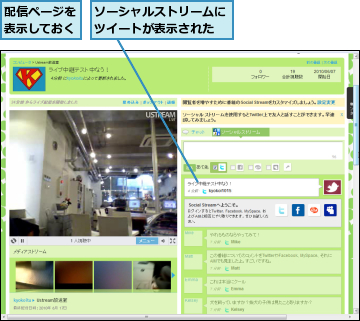
3.Twitterでツイートを確認する
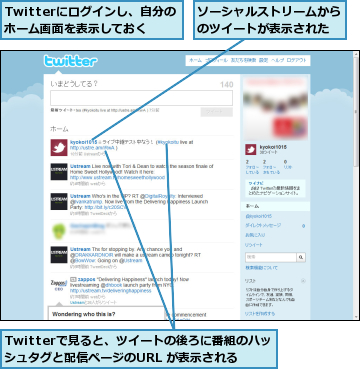
[ヒント]Twitterのハッシュタグの役割
Twitterのハッシュタグは一般に、みんなで話題を共有するために使われます。特定のテーマやイベントなどについて話してもらうときに、提案者やイベントの主催者が設定し、参加者に周知します。例えばイベント会場で「今日のハッシュタグは『#dekirunet』です」というアナウンスがあったら、参加者は「会場に着いたよ#dekirunet」のように、ハッシュタグを付けてツイートします。するとTwitterで「#dekirunet」を検索することで、そのテーマのツイートを抽出できるようになります。クライアントソフトの中には、検索結果を1つのタイムラインのように扱う機能を持つものもあり、フォローしている、していないに関係なく、同じ話題を共有して会話ができるようになります。Ustreamの番組に対するハッシュタグを決めて利用するのが、ソーシャルストリームです。
[ヒント]「コメント」ってなに?
Ustreamの配信ページでは、動画とメディアストリームの下にコメントを入力するためのボックスがあり、番組を視聴したユーザーが感想などを書き込めます(コメントにはUstreamへのログインが必要です)。また[動画でコメントする]をクリックすると、その場でパソコンのWebカメラなどを利用して録画を行い、コメントとして保存することができます。[詳細設定]の[コメント投稿の許可設定]が[制限しない]の場合、投稿されたコメントはすべて配信ページに表示されます。[あなたの承認を必要とする]に変更した場合、承認したコメントだけが表示されるようになります。
[ヒント]ハッシュタグを決めるときのルールとコツ
Twitterのハッシュタグは、先頭に「#」を付けた半角英数字のキーワードとします。日本語のハッシュタグが使われることもありますが、一般的ではありません。覚えやすさ、入力しやすさと140文字という制限の中でツイートすることを考え、文字数は短いものにします。また、決める前にTwitter上で検索し、他の話題で同じハッシュタグが使われていないか確認しましょう。重複するとお互いに混乱し、迷惑になります。ハッシュタグが決まったら、そのまま利用するだけでもよいのですが、Twitter上で「@hashtagsjp( # ハッシュタグ)(ハッシュタグの説明)」という形でツイートしましょう。「hashtagsjp(http://hashtagsjp.appspot.com/)」という分析サービスと連携し、ツイート数の推移やツイートしたユーザーなどの分析ができるようになります。
[ヒント]ソーシャルストリームとタイムラインの関係は?
ソーシャルストリームでのツイートは、そのユーザーのツイートとしてTwitter上にも表示され、フォロワーのタイムラインにも表示されます。このとき、ツイートの最後に番組のハッシュタグと配信ページのURLが自動的に付加されます。フォロワーにはタイムラインの話題が「漏れ聞こえてくる」ような状態になり、なにが起きているのだろう? と気になってURLをクリックすると、配信ページが表示されてライブ中継の視聴が始まります。番組の視聴ユーザーを増やすには、いかにソーシャルストリームに気になることをツイートしてもらうか、が重要なカギとなります。一方で、TwitterのWebサイトやその他のクライアントソフトを使って番組のハッシュタグや配信ページのURLを入力したツイートをしても、ソーシャルストリーム上には表示されません(Twitterでハッシュタグを検索すると、これらのツイートも表示されます)。ソーシャルストリームとTwitterのタイムラインには、このような一方通行の関係があります。ソーシャルストリームの盛り上がりに参加できるのは、ライブ中継の視聴ユーザーだけというわけです。




